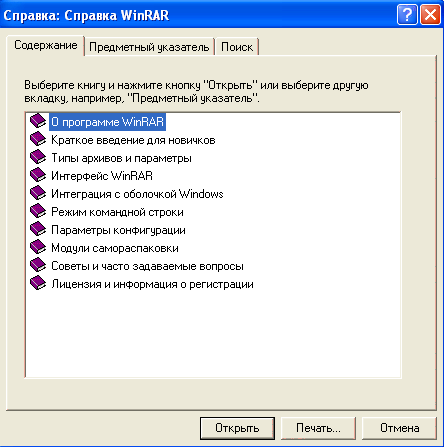- •Лабораторная работа №1 основные объекты и приемы управления windows. Настройка параметров рабочей среды windows
- •1. Начальные сведения
- •2. Начало и окончание сеанса работы
- •3. Приемы управления Windows
- •4. Основные объекты Windows
- •5. Настройка параметров рабочей среды Windows
- •Задания для выполнения
- •Контрольные вопросы
- •Лабораторная работа №2 операции с файловой системой windows. Справочная и поисковая системы windows
- •1. Операции с файловой системой Windows
- •Правка → Выделить все
- •2. Поисковая система Windows
- •3. Справочная система Windows
- •Задания для выполнения
- •Контрольные вопросы
- •Лабораторная работа №3 обслуживание дисков. Архивация файлов. Работа с антивирусной программой
- •1. Обслуживание дисков
- •2. Проверка дисков на наличие вирусов
- •3. Архивация файлов
- •Задания для выполнения
- •Контрольные вопросы
4. Основные объекты Windows
Рабочий стол и Панель задач
Рабочий стол – это графическая среда, на которой отображаются объектыWindows и элементы управленияWindows(Панель задачиГлавное системное меню) (см. рис.2).
В исходном состоянии на Рабочем столенаходится несколько экранных значков иПанель задач.
Значки– это графическое представление объектовWindows.
Панель задач– это основной элемент управленияWindows(рис.1).
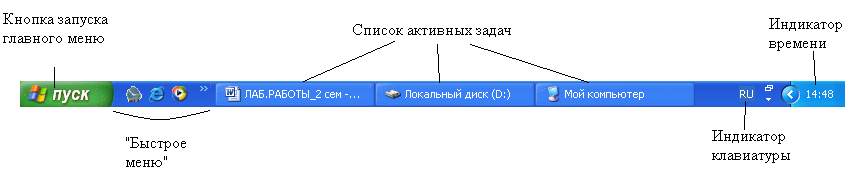 Рисунок
1. Панель задач
Рисунок
1. Панель задач
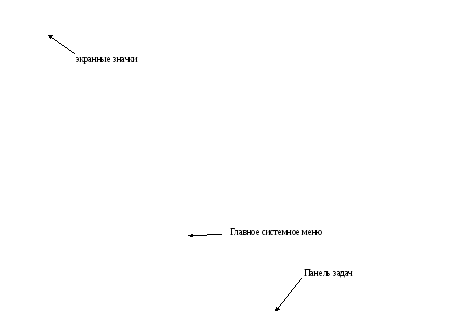
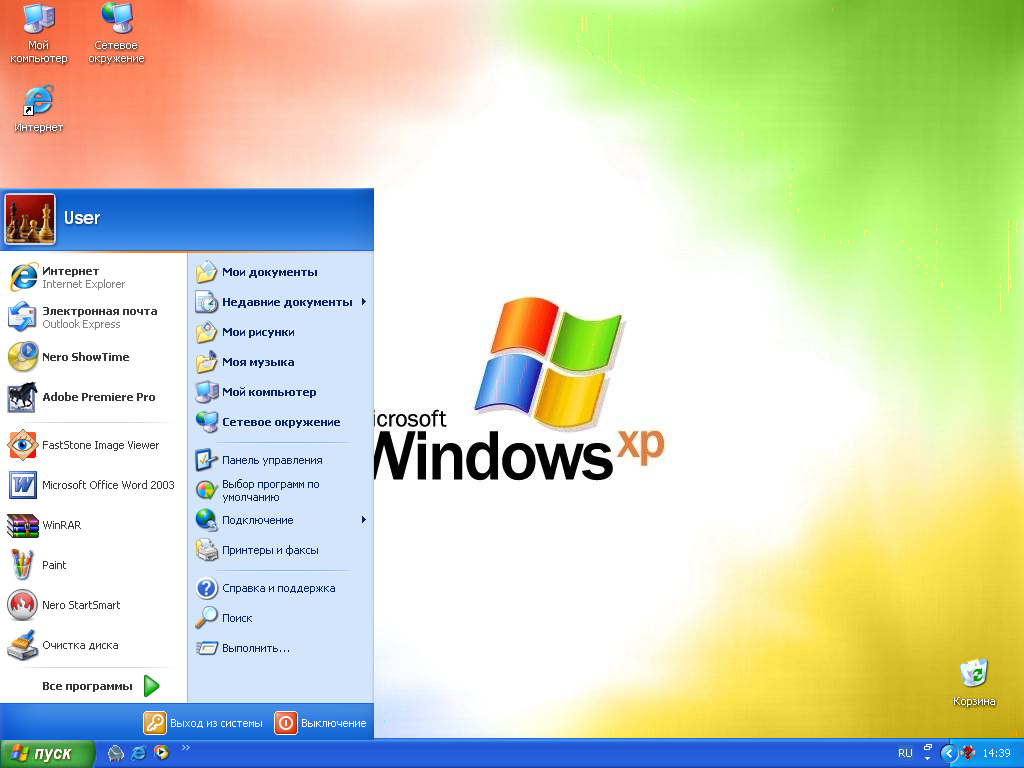
Рисунок 2. Рабочий стол
Рассмотрим основные элементы Рабочего стола.
Таблица 4
|
Изображение элемента Рабочего стола |
Пояснения |
|
|
мой компьютер представляет собой средство доступа ко всем ресурсам компьютера пользователя, а также дискам других компьютеров, подсоединенных к сети |
|
|
сетевое окружение – средство для работы с ресурсами в том случае, если компьютер включен в локальную компьютерную сеть |
|
|
корзина – специальный объект Windows, выполняющий функции контейнера. Он служит для временного хранения удаленных объектов |
|
|
ярлык – разновидность значка в системе Windows, он представляет собой указатель на объект и помогает найти его на диске |
Окно
Основой Windows является использование многооконного интерфейса («интерфейс» – средство общения).
Окно– прямоугольная область экрана, в которой выполняются различныеWindows–программы, отображаются приложения, документы или сообщения.
Каждая программа, документ имеет свое окно.
Выделяют четыре типа окон в Window, о которых кратко рассказывается в таблице 5.
Одновременно на рабочем столе могут находиться несколько окон и надо уметь управлять ими.
Расположение окон:
п.к.м.1наПанели задач→ выбираем один из способов расположения окон (каскадом, сверху вниз, слева направо)
Перемещение окна:
нажимаем л.к.м.2настроке заголовка окна→ не отпуская ее, перемещаем курсор мыши в нужное место → отпускаемл.к.м.
Изменение размера окна:
подводим указатель мыши к рамке окнатак, чтобы он сменил свой указатель на
один из указателей![]() → нажимаемп.к.м.→ не отпуская ее, перемещаем курсор
мыши до тех пор, пока окно не станет
нужного размера → отпускаемп.к.м.
→ нажимаемп.к.м.→ не отпуская ее, перемещаем курсор
мыши до тех пор, пока окно не станет
нужного размера → отпускаемп.к.м.
Упорядочивание объектов в папке:
п.к.м.на рабочем поле окна (на свободном месте) →Упорядочить значки→ выбираем один из способов упорядочивания (по имени, по типу, по размеру, по изменениям)
ИЛИ
вкладка Виднастроке меню→Упорядочить значки
Представление объектов в папке:
п.к.м.на рабочем поле окна (на свободном месте) →Вид → выбираем один из видов (эскиз страницы, плитка, значки, список, таблица)
ИЛИ
кнопка Вид![]() наПанели инструментов ИЛИ
наПанели инструментов ИЛИ
вкладка Вид на строке меню
Таблица 5. Типы окон в Windows
|
Вид окна |
Общие сведения об окне. Пример |
|
Диалоговые окна |
по своей сути данные окна – это контейнеры, в которых размещаются элементы управления. Они используются для выполнения всевозможных настроек. В правом верхнем углу диалогового окна рядом с закрывающейся кнопкой находиться кнопка подсказка, ей пользуются при изучении новых диалоговых окон |
|
Окна справочных систем |
данные окна имеют панель управления, панель навигации (она содержит три вкладки: Содержание,Указатель иПоиск) и панель содержания |
|
|
Продолжение таблицы 5 |
|
Вид окна |
Общие сведения об окне. Пример |
|
Окна папок |
все окна папок имеют одинаковый состав и структуру |
|
Рабочие окна приложений |
окна работающих программ |
Главное системное меню
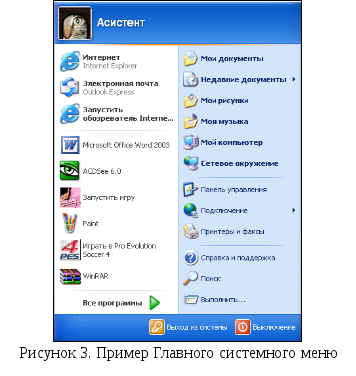
Щелчок мышью кнопки
![]() Пускприводит к появлениюГлавного
системного меню(рис.3), которое
позволяет запустить программу, открыть
документ, вызватьПанель управлениядля настройки компьютера, произвести
поиск файла или папки, вызвать справку
и т.д.
Пускприводит к появлениюГлавного
системного меню(рис.3), которое
позволяет запустить программу, открыть
документ, вызватьПанель управлениядля настройки компьютера, произвести
поиск файла или папки, вызвать справку
и т.д.